IIS配置网站实操教程
IIS配置网站实操教程
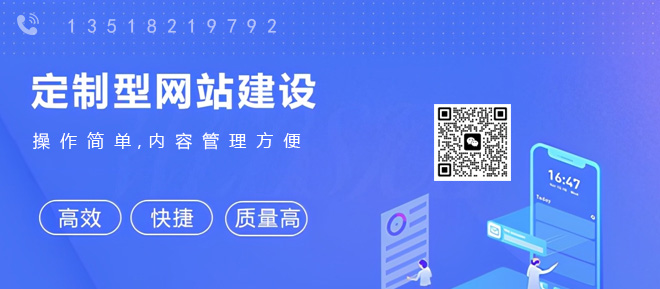
我们提供的服务有:网站制作、网站建设、微信公众号开发、网站优化、网站认证、屏山ssl等。为1000多家企事业单位解决了网站和推广的问题。提供周到的售前咨询和贴心的售后服务,是有科学管理、有技术的屏山网站制作公司
前言
本教程将指导您如何使用Internet Information Services (IIS) 来配置一个网站,我们将通过一系列的步骤,确保您的网站可以在本地或者远程服务器上成功运行。
环境要求
Windows操作系统,推荐Windows 10或Windows Server
IIS管理器
.NET Framework(如果您的网站基于ASP.NET)
安装IIS
1、打开“控制面板”。
2、选择“程序” > “程序和功能” > “启用或关闭Windows功能”。
3、在弹出的窗口中,找到“Internet Information Services”,展开它。
4、勾选需要的服务,通常建议全选。
5、点击“确定”以安装所选组件。
创建网站
1、打开IIS管理器。
2、在左侧连接面板中,右键单击“站点”并选择“添加网站”。
3、在“网站名称”字段中输入您的网站名称。
4、设置“物理路径”为您网站的文件夹路径。
5、为“绑定”选择一个IP地址和端口,默认端口为80。
6、点击“确定”完成网站创建。
配置应用程序池
1、在IIS管理器中,选择“应用程序池”。
2、右键单击并选择“添加应用程序池”。
3、输入应用程序池的名称。
4、选择.NET CLR版本。
5、设置托管管道模式和身份。
6、点击“确定”。
绑定网站与应用程序池
1、选择您创建的网站。
2、在“操作”窗格中,点击“基本设置”。
3、在弹出的窗口中,从“应用程序池”下拉列表中选择您刚才创建的应用程序池。
4、点击“确定”。
部署网站文件
1、将您的网站文件上传到网站的物理路径所在文件夹。
2、确保所有必要的配置文件(如web.config)都已就位。
测试网站
1、打开浏览器。
2、输入http://localhost 或 http://服务器IP地址:端口号。
3、如果一切正常,您应该能看到您的网站首页。
权限设置
1、根据需要调整文件夹和文件的权限,以确保适当的读取和写入权限。
2、对于需要认证的功能,配置匿名认证和/或Windows认证。
常见问题与解答
Q1: 我的网站无法加载,显示HTTP错误 500.19怎么办?
A1: HTTP错误 500.19通常是由于配置数据无效造成的,首先检查您的web.config文件是否有语法错误,如果问题仍然存在,尝试查看IIS日志获取更详细的错误信息,并根据日志中的错误描述进行排查。
Q2: 如何设置我的网站使用HTTPS?
A2: 要设置HTTPS,您需要为您的网站获取一个SSL证书,安装证书后,在IIS管理器中找到您网站的绑定,添加一个新的绑定,选择类型为https,并指定刚刚安装的SSL证书,之后,用户就可以通过https访问您的网站了。
以上便是IIS配置网站的基本实操教程,希望能够帮助到您,记住,不同的网站和应用可能需要额外的配置步骤,所以请根据您的具体情况进行调整。
当前标题:IIS配置网站实操教程
链接地址:http://www.mswzjz.cn/qtweb/news25/406325.html
攀枝花网站建设、攀枝花网站运维推广公司-贝锐智能,是专注品牌与效果的网络营销公司;服务项目有等
声明:本网站发布的内容(图片、视频和文字)以用户投稿、用户转载内容为主,如果涉及侵权请尽快告知,我们将会在第一时间删除。文章观点不代表本网站立场,如需处理请联系客服。电话:028-86922220;邮箱:631063699@qq.com。内容未经允许不得转载,或转载时需注明来源: 贝锐智能
- 在敏捷转型中,企业应该避免的6种错误
- 静态IP与动态IP有什么区别,分别在什么时候用到?dns服务器租用
- 如何在Linux查看用户进程?(linux查看用户进程)
- centos mysql建数据库表_CentOS
- SVN分支与合并实例剖析
- 织梦添加文章如何修改高级参数
- 选择美国台湾的内地服务器有助于个人建站?(选择美国台湾的内地服务器有助于个人建站吗)
- 如何选择适合的直播服务器?
- WebWork注入Servlet方法详解
- JavaScript抽象概念简而不单,单而不简!
- 云存储监控摄像头使用什么数据库?
- 重装系统教程win7的详细步骤解答
- outlook邮件服务器地址如何设置?连接的服务商主机邮箱地址
- 网络接入服务商怎么查?(如何查询网站的服务商)
- 怎样激活windows,我没有密钥怎么激活?(windows10破解程序)